windows自动更新在哪里关闭
- 分类:教程 回答于: 2022年05月23日 15:30:00
对于电脑中安装了windows系统的用户来说,就需要了解到windows系统的自动更新功能,这时微软为了保证系统运行时减少出血bug的一种更新,但是有些用户就不太想要将系统进行更新,那么windows自动更新在哪里关闭呢?下面,小编就把关闭windows自动更新的步骤分享给大家。
工具/原料:
1、操作系统: windows 7
2、品牌型号:台式/笔记本电脑
3、软件版本:小白一键重装系统 12.6.49.2290 下载地址:http://www.xiaobaixitong.com/
下面小编以widows7为例进行教程:
1、找到桌面“计算机”图标,右键选择属性栏。
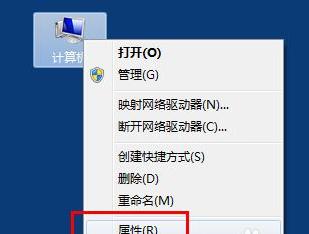
2、出现的win7计算机系统设置中,右下角有一个“windows update”功能。
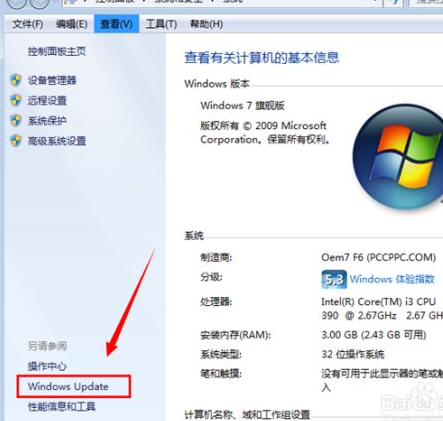
3、点击进入自动更新设置“windows update”功能中,有一个“更改设置”,点击进入设置。
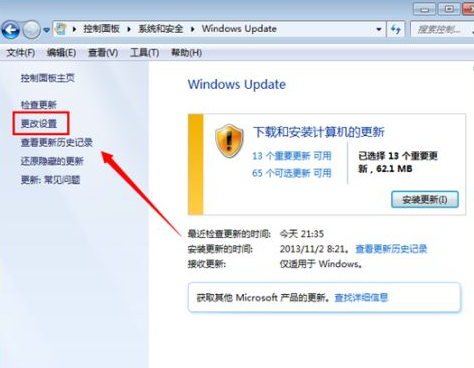
4、随后出现的windows更新检查提示,找到重要更新。选择“从不检查更新”,然后确定即可。
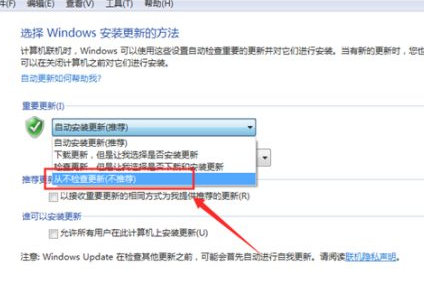
以上就是关闭windows自动更新的步骤,希望能帮助到大家。
 有用
26
有用
26


 小白系统
小白系统


 1000
1000 1000
1000 1000
1000 1000
1000 1000
1000 1000
1000 1000
1000 1000
1000 1000
1000 1000
1000猜您喜欢
- 分析系统崩溃一键重装系统原因..2016/11/09
- 显卡是4G1050TI好还是3G1060好2022/07/13
- 如何恢复defender图标2020/09/15
- 小白系统没内存怎么解决2022/11/07
- 电脑蓝屏怎么重装系统好2023/02/21
- u盘装win7系统教程2016/11/08
相关推荐
- win10系统一键重装详细过程2021/08/18
- 小白系统官网怎么下载安装系统..2022/12/27
- ghost win7系统office一键激活安装方..2017/05/07
- 电脑提示0xc000007b应用程序无法启动..2021/11/09
- 为什么每次开机都自检2015/06/16
- 使用小白u盘制作工具安装win7系统教程..2016/12/22

















